* Овај пост је део иПхоне ЛифеБилтен Тип дана. Пријави се. *
Шта је контрола мисије на Мац-у? То би могао бити ваш нови најбољи пријатељ ако имате тенденцију да имате много отворених апликација и прозора. Користећи контролу мисије, показаћемо вам како да видите све отворене прозоре на свом Мац-у из птичје перспективе. Такође ћемо покрити како да користите функцију „размака“ у контроли мисије за пребацивање између десктопа на вашем Мац-у и смањење нереда.
Повезан: Како да синхронизујете поруке са иПхоне-а на Мац
Зашто ће вам се свидети овај савет:
- Лако пронађите било који закопан прозор на екрану.
- Престаните да губите време прегледавајући прозоре и подесите више простора на радној површини да бисте остали организовани.
Како користити контролу мисије и просторе на Мац-у
Када радите на свом Мац-у, лако је наставити да отварате апликације једну за другом док се не изгубите у мору прозора. Срећом, постоји лака пречица! За више корисних савета, размислите о регистрацији за наш бесплатни Савет дана
билтен. Сада ћемо покрити како да видите све отворене прозоре и како да промените радну површину на вашем Мац-у помоћу пречица на тастатури, контроле мисије и размака.- Пре употребе контроле мисије, ваша радна површина може изгледати отприлике овако:
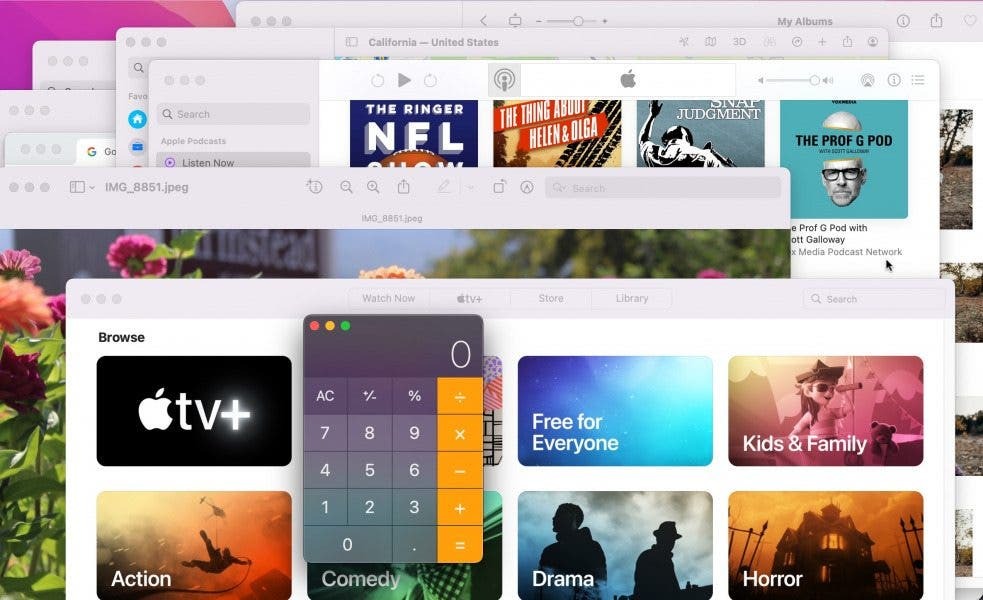
- Користите пречицу на тастатури за контролу мисије: Контрола + стрелица нагоре.
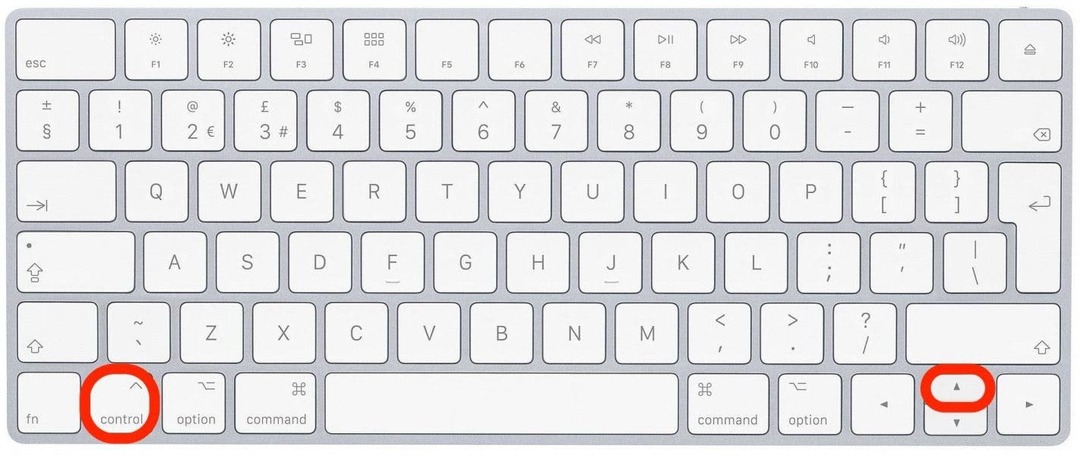
- Сада можете лако да видите све своје отворене прозоре као сличице. Кликните на прозор који сте тражили да бисте га поставили на почетак реда и учинили га примарним прозором.
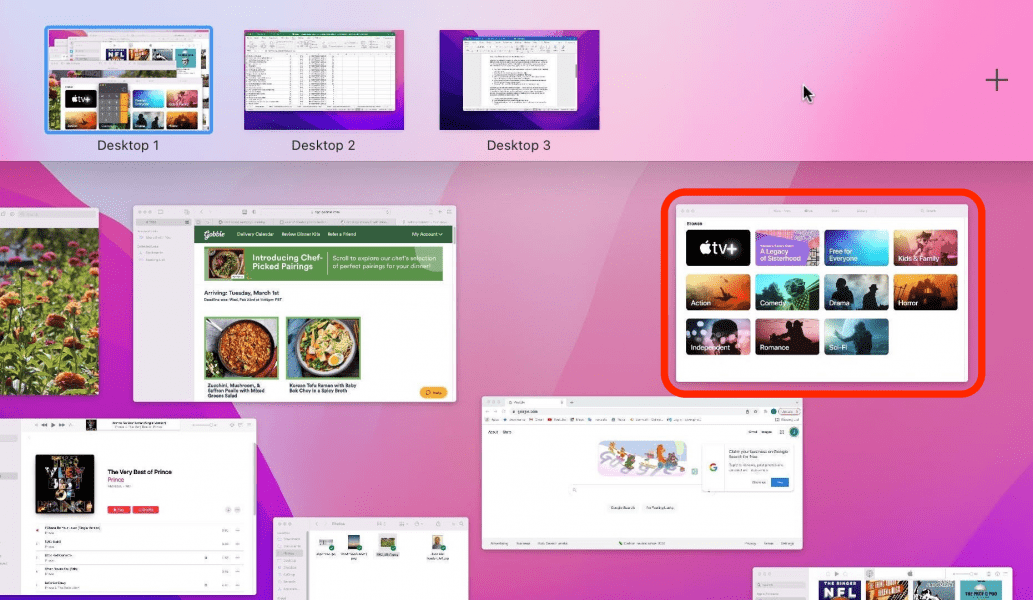
- Када отворите Контролу мисије, такође откривате простор на радној површини на врху екрана.
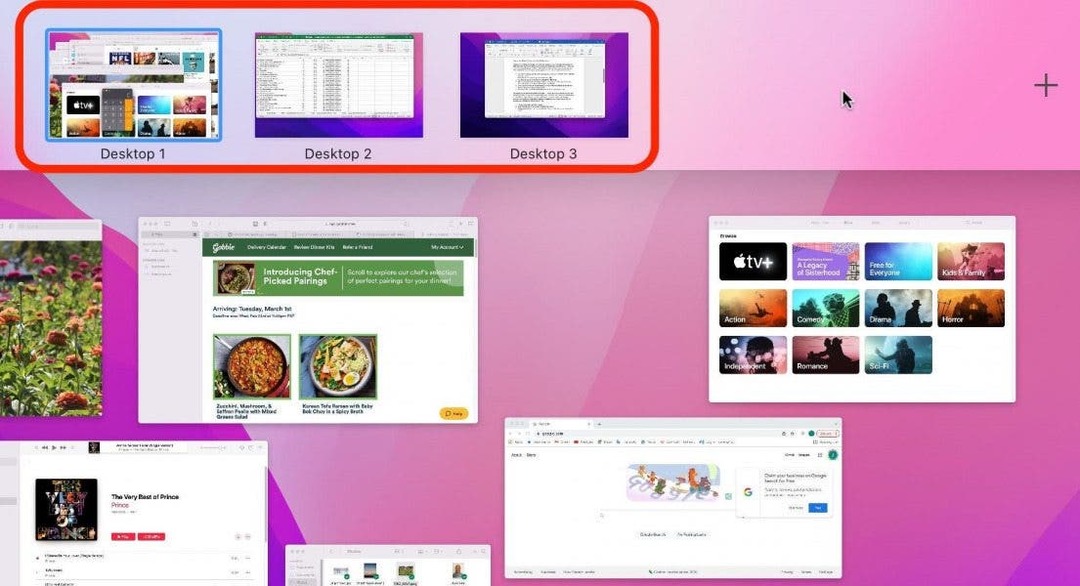
- Да бисте додали нови простор, кликните на Додај икону.
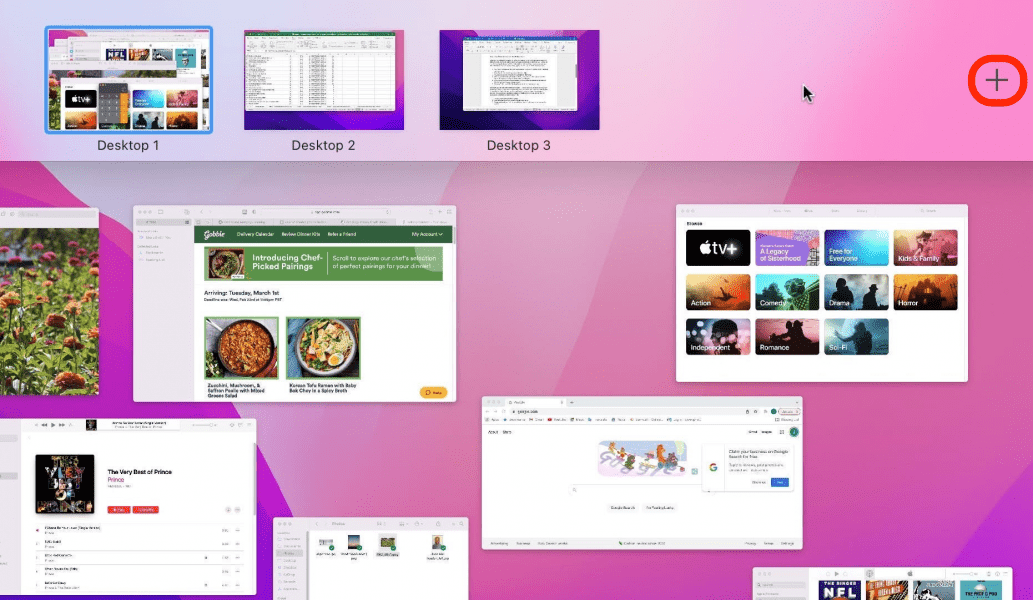
- Кликните и превуците било коју апликацију или прозор у било који од својих простора.
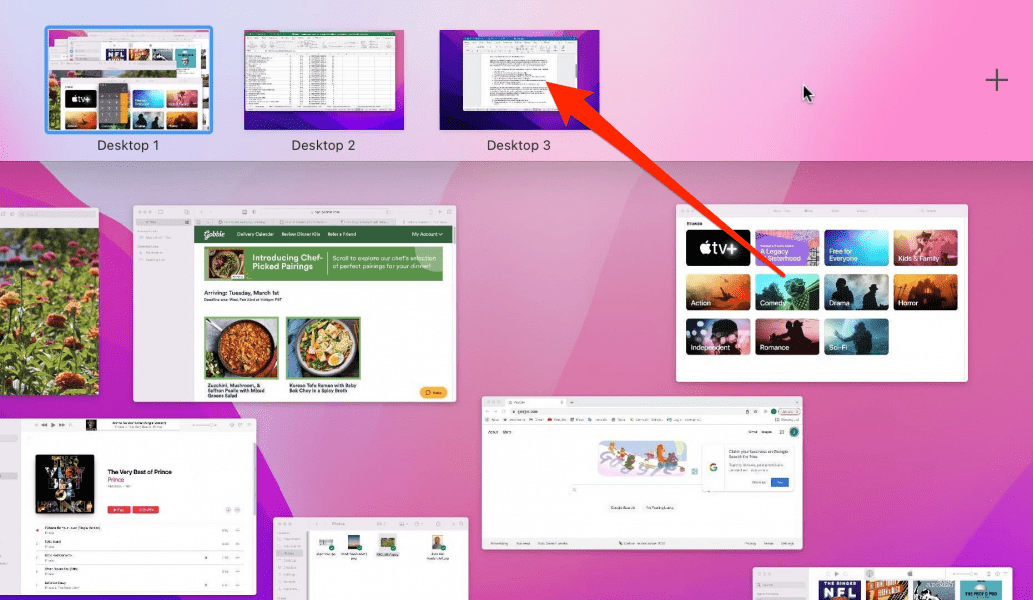
- Лако прелазите са једне радне површине на другу тако што ћете кликнути на простор у коме желите да радите.
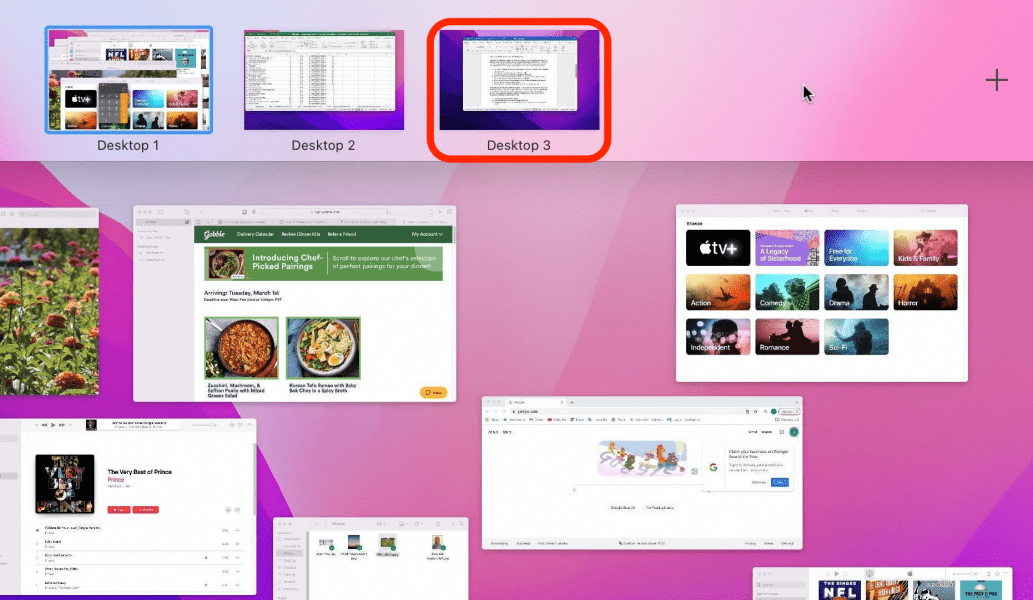
- Такође можете притиснути Контрола + стрелице лево/десно да брзо прелазите између простора без потребе да сваки пут повлачите контролу мисије.
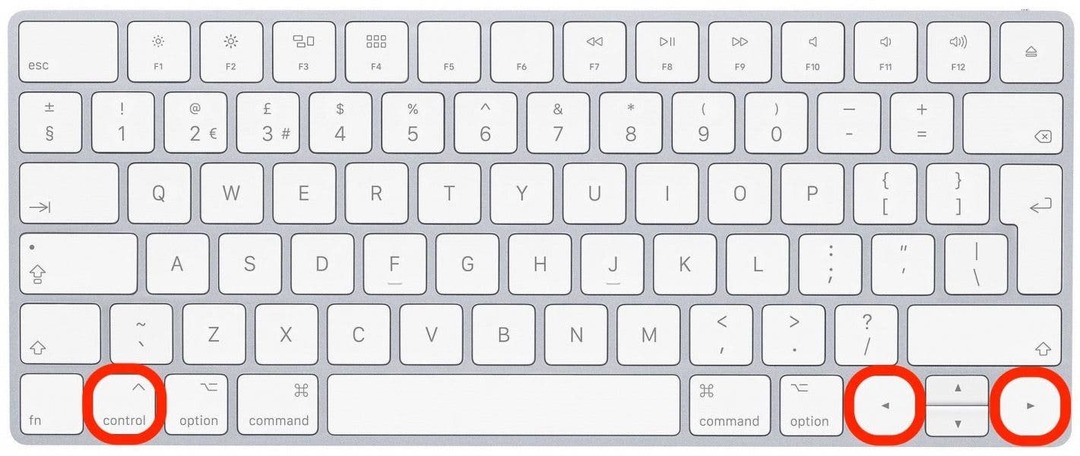
Уз контролу мисије и просторе на радној површини, можете да видите и организујете све своје отворене прозоре и да им дате нешто преко потребног простора за дисање. Можете имати до 16 десктопа, за различите намене, као што је раздвајање ваших пројеката. Можете имати засебну радну површину за све што је у вези са послом, другу за игре, једну посвећену друштвеним медијима, уметности итд. Овај згодан организациони алат је изненађујуће занемарен, и када почнете да га користите, вероватно ћете се запитати како сте се икада снашли без њега.
Детаљи о аутору

Детаљи о аутору
Јиван је одувек био велики обожавалац Аппле производа откако је оригинални иПод дошао на сцену, и узбуђује се због брзог темпа технологије. Јиван има искуство у пословању и технологији, и има диплому из пословне администрације. Воли да истражује нове савете и идеје и да их дели са другима. Јиван живи у Сан Дијегу у сунчаној јужној Калифорнији и покушава да проведе што је више могуће времена на отвореном са своја два млада сина који се баве спортом, јуре таласе и у наизглед бескрајној потрази за најбољим рибљи тацо.